控制面板是一个非常重要的工具,它提供了许多用于调整系统设置和管理电脑硬件的功能。然而,对于刚刚升级到Windows 11的用户来说,可能会对如何找到和使用控制面板感到困惑,那么下面就由在下来为大家介绍一下Win11控制面板的位置及打开方法吧。
方法一:设置中查找
在电脑桌面中打开【菜单】,然后找到【设置】。

进入设置界面后,在左侧的搜索框中输入【控制面板】。
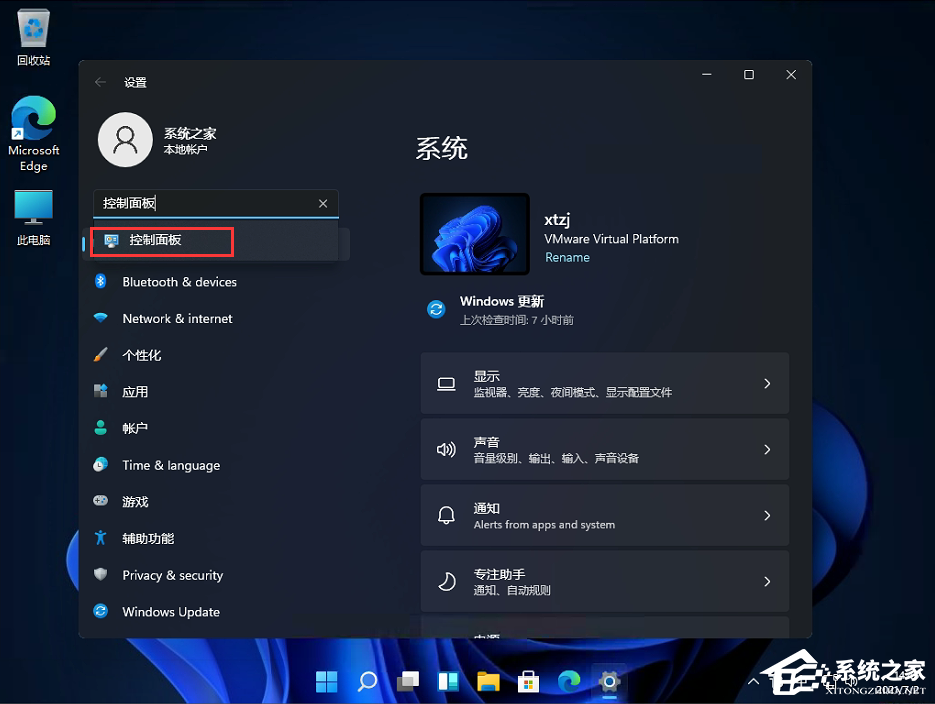
然后点击进入控制面板,就可以了。
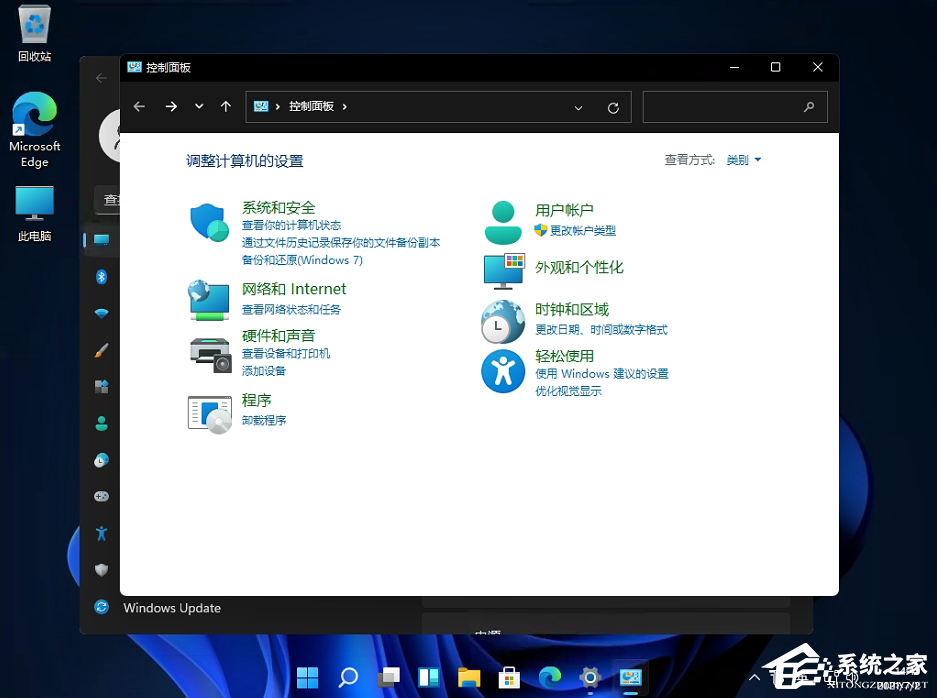
方法二:任务栏搜索框搜索
在任务栏中找到【搜索】,并且点击。
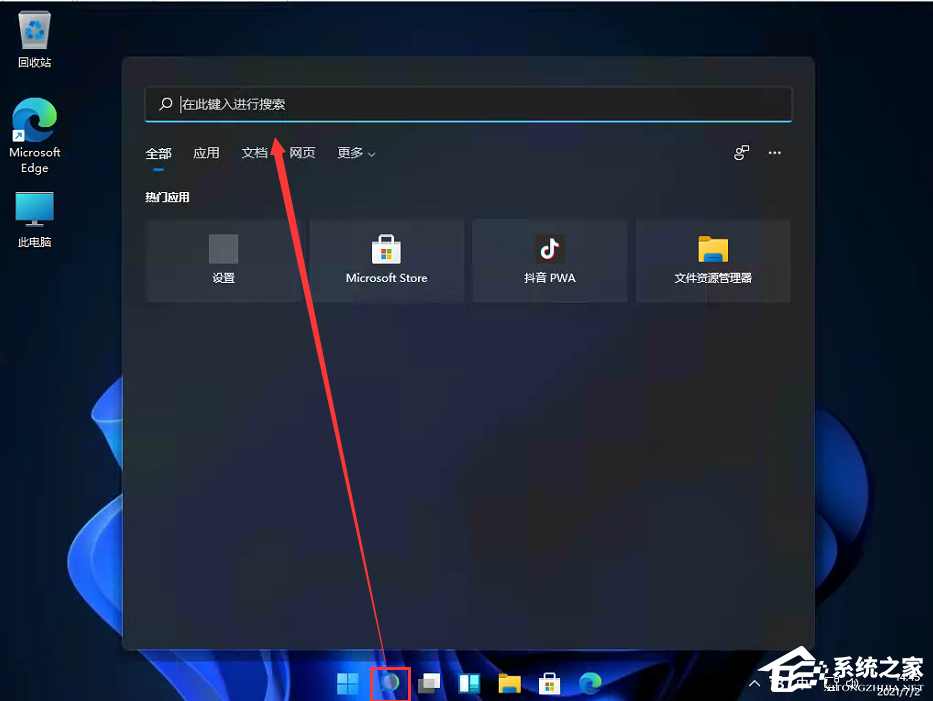
在搜索框中输入【控制面板】,然后就可以看到我们的控制面板了。
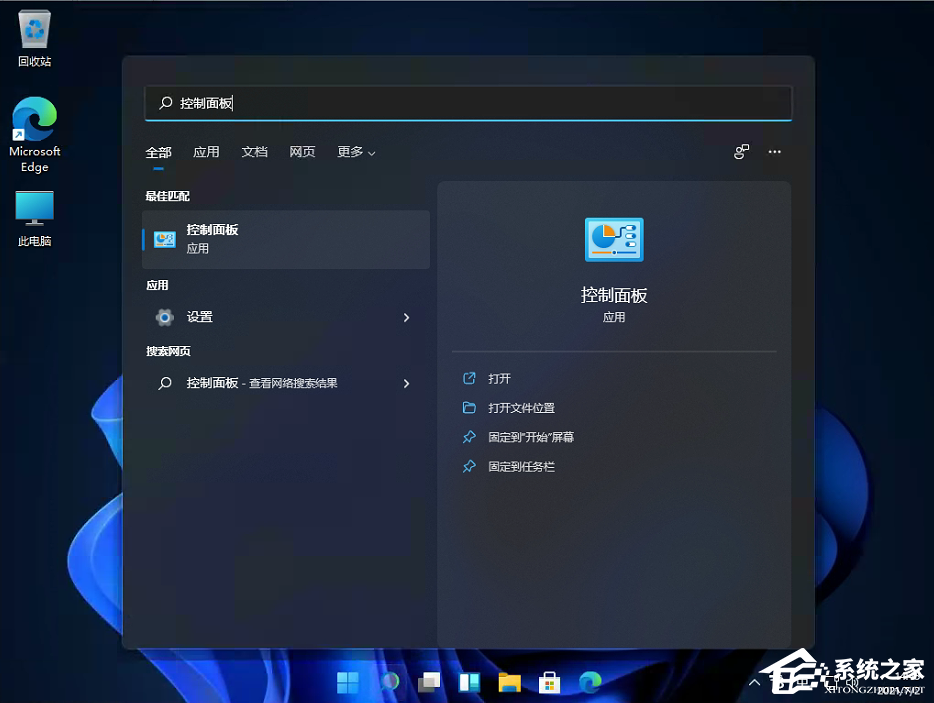
然后直接进入到控制面板即可。

方法三:将控制面板添加桌面
在电脑桌面右键空白处,选择【个性化】。
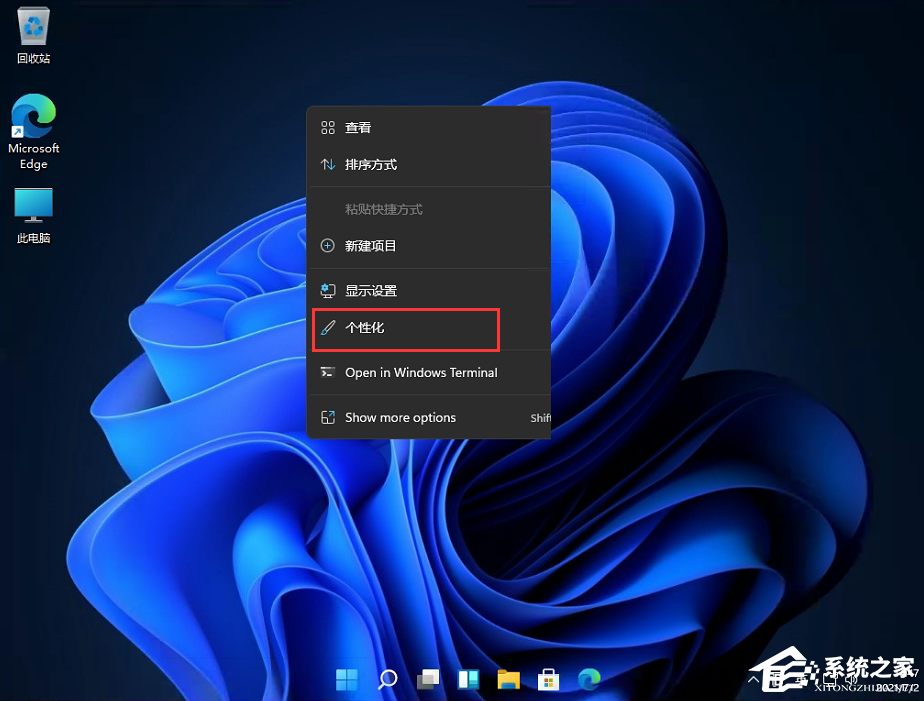
在个性化的设置中,找到【主题】设置。
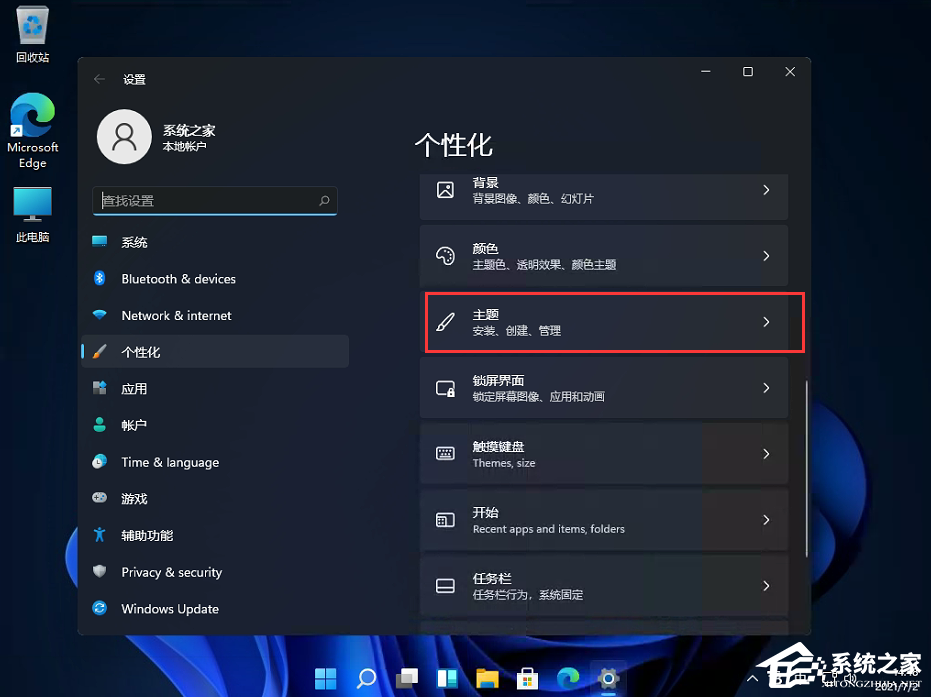
进入主题设置后,找到我们的【桌面图标设置】。
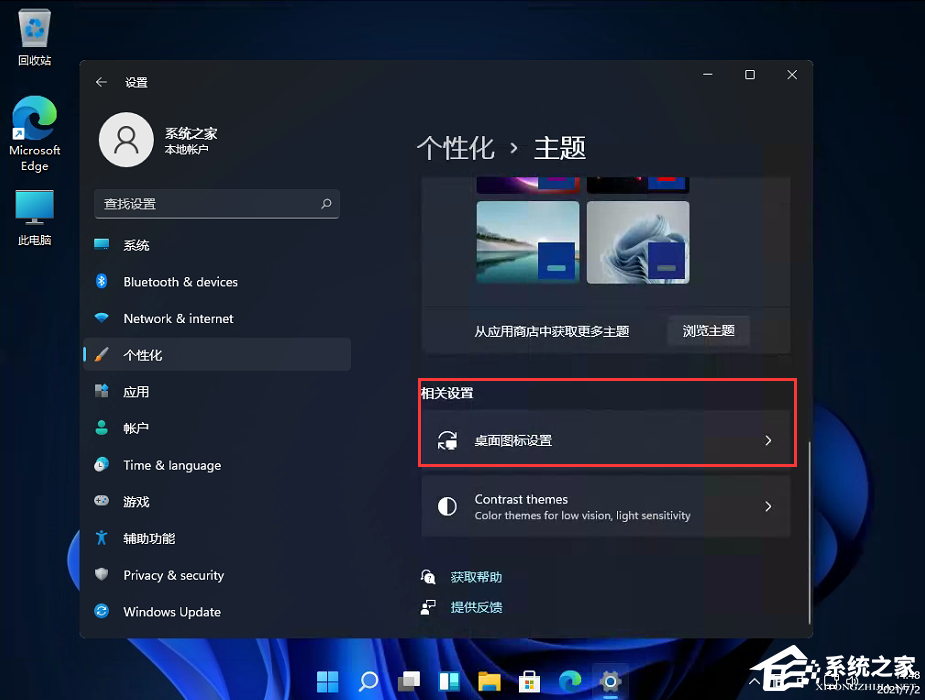
然后勾选我们的控制面板,然后点击应用即可。
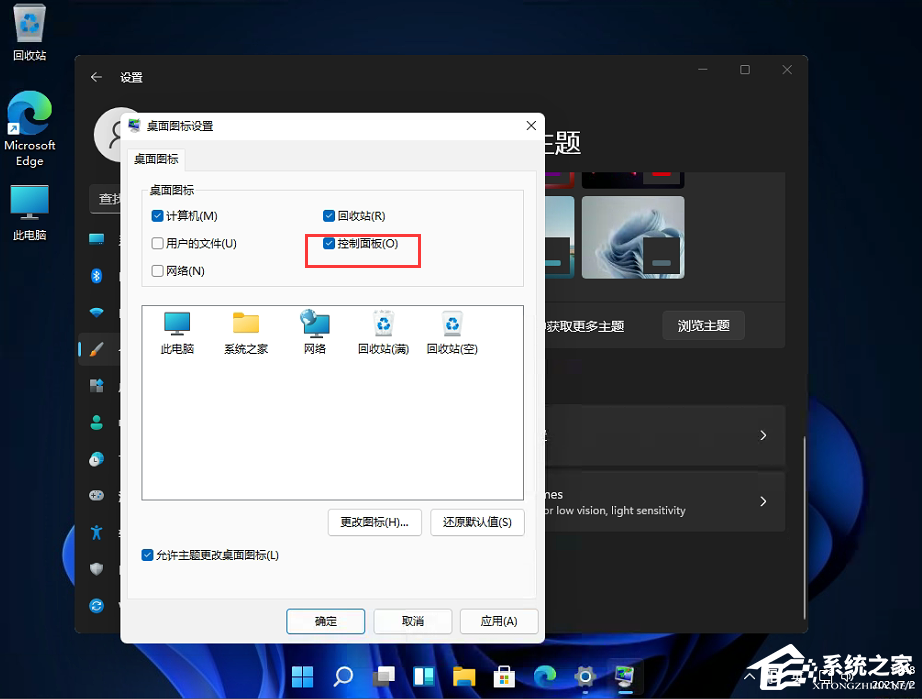
上文就是win11控制面板怎么在哪?win11的控制面板怎么打开的内容了,文章的版权归原作者所有,如有侵犯您的权利,请及时联系本站删除,更多相关控制面板在哪的资讯,请关注收藏西西下载站。